macOs ha una funzione in cui se ti muovimouse, il cursore si allargherà sullo schermo. Rende facile trovare il cursore se lo perdi spesso sullo schermo. Se stai utilizzando più schermi, è tanto più utile. Windows 10 ha qualcosa del genere, ma devi trovare la tastiera per trovare il mouse e quindi non è così facile da usare. Ecco come è possibile ottenere Shake per trovare il cursore su Windows 10.
Scuoti per trovare il cursore
Per ottenere macOS "Agita per trovare il cursorefunzionalità su Windows 10, è necessario installare l'app tan chiamata BigMouse. Questa app è gratuita e il codice sorgente è disponibile per chiunque desideri modificarlo. All'improvviso, fa quello che sostiene di fare ma c'è ancora spazio per migliorare.
Scarica ed esegui l'app. Non è necessario che sia installato. Verrà eseguito nella barra delle applicazioni da cui è possibile chiudere l'app. Una volta che è in esecuzione, scuoti il cursore agitando il mouse e si ingrandirà sullo schermo.

L'app fa quello che dovrebbe, ma è un po 'troppo sensibile. Se sposti il mouse troppo rapidamente, ovvero non lo muovi nemmeno, il cursore si allarga. Non ci sono impostazioni che ti consentono di personalizzare la sensibilità del "jiggle". È quello che è.
Se ti stai chiedendo quale sia l'opzione integrata su Windows 10, è sotto le opzioni del mouse. Se abilitato, toccando il tasto Ctrl si evidenzierà il cursore ovunque si trovi.
Per abilitarlo, apri il Pannello di controllo. Vai a Hardware e suoni. In Dispositivi e stampanti, fare clic su Mouse. Nella finestra Proprietà mouse che si apre, vai alla scheda Opzioni puntatore e abilita l'opzione "Mostra posizione del puntatore quando premo il tasto CTRL". Fai clic su Applica e il gioco è fatto.
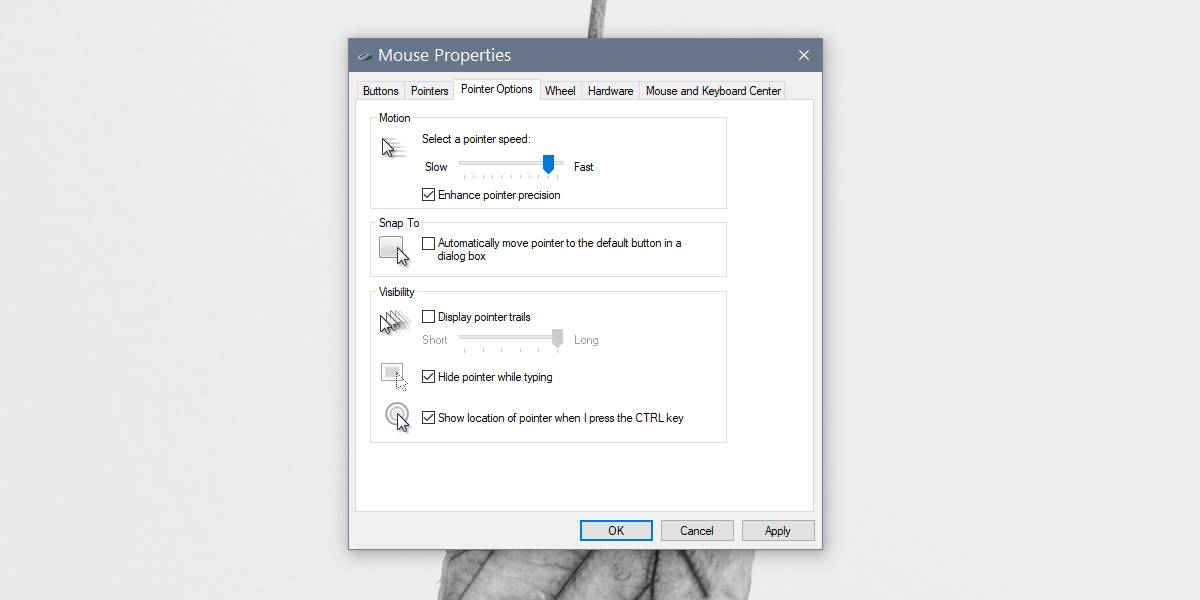
Il problema con l'app BigMouse e conl'opzione integrata per evidenziare il cursore è che ci saranno molti momenti salienti accidentali. Con l'app troppo sensibile, lo spostamento del mouse troppo rapidamente la attiverà. Con l'opzione di evidenziazione integrata di Windows 10, verrà attivata ogni volta che non sei abbastanza veloce per utilizzare una scorciatoia da tastiera che coinvolge il tasto Ctrl.
Tra le due opzioni, il predefinito Windows 10l'opzione sembra funzionare meglio ma non è così conveniente. macOS ne ha sicuramente uno su Windows ed è stato così per molto tempo, il che è strano considerando che le configurazioni di monitor multipli sono eccezionalmente comuni con gli utenti di Windows.












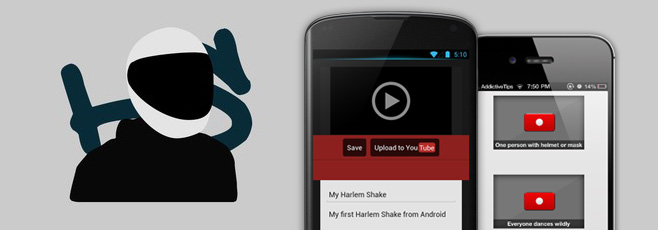
Commenti